
Palauta digitaaliset yhteystietosi.
Kuvan luotto: Comstock/Comstock/Getty Images
Jos iPhonesi kaatuu ja poistaa tallennetut yhteystiedot ja puhelimen asetukset, älä masennu. Käytä iTunesin tarjoamaa tietojen palautusvaihtoehtoa, jos sinulla on varmuuskopio saatavilla. Yhteystietojen palauttaminen aiemmasta iTunesissa luodusta varmuuskopiosta säästää aikaa ja vaivaa, joka liittyy jokaisen iPhonesta kadonneen yhteystiedon uudelleenkirjoittamiseen.
Vaihe 1
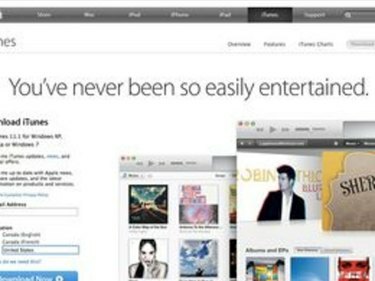
iTunesin lataamiseen tarvitaan sähköpostiosoitteesi.
Lataa ja asenna iTunesin uusin versio, jos sinulla ei vielä ole sitä tietokoneellasi (täydellinen linkki resursseissa).
Päivän video
Vaihe 2

Voi kestää useita sekunteja, ennen kuin iPhone-painike tulee näkyviin.
Liitä iPhone tietokoneeseen mukana toimitetulla USB-kaapelilla; jos sinulla on Wi-Fi-yhteys, iPhonesi ei vaadi yhteyttä. Käynnistä iTunes, jos se ei käynnisty automaattisesti. Napsauta "iPhone" -painiketta.
Vaihe 3
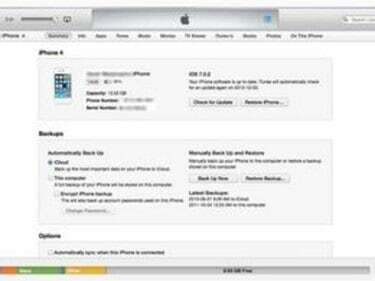
Palauta-painike sijaitsee lähellä iTunes-ikkunan keskustaa.
Valitse Yhteenveto-välilehdeltä "Palauta".
Vaihe 4
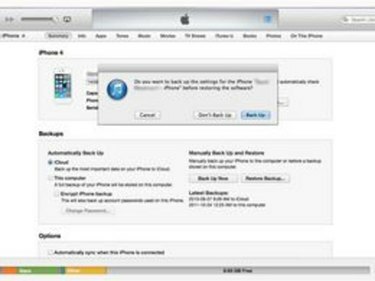
(Kuva Applelta.)
Hylkää vaihtoehto tehdä varmuuskopio, jos sitä kehotetaan valitsemalla "Älä varmuuskopioi".
Vaihe 5

Apple-logo osoittaa, että iPhone käynnistyy uudelleen.
Valitse "Palauta" vahvistaaksesi, että haluat palauttaa iPhonesi. Viimeisin varmuuskopio, mukaan lukien yhteystiedot, palautetaan iPhoneen. iPhone käynnistyy uudelleen ja näyttää Apple-logon.
Vaihe 6
Tyhjennä "Yhdistä iTunesiin" -viesti noudattamalla iOS-asennusapuohjelman ohjeita iOS 5:lle ja uudemmille. Jos käytät aiempia versioita, jätä iPhonesi liitettynä USB: n tai Wi-Fi: n kautta, kunnes näyttöön tulee viesti "iPhone on aktivoitu".
Kärki
Apple suosittelee iPhonen varmuuskopioimista erityisesti ennen minkäänlaista huoltoa tai korjausta.



